Vartotojai pranešė apie problemą, kai trūksta „Excel“ skirtukų arba jie nematomi. „Excel“ darbalapio skirtukai yra ekrano apačioje. Pakeitus nustatymus, „Excel“ darbalapio skirtukai gali būti paslėpti.
Kai kurios galimos „Excel“ trūkstamų lapų priežastys yra šios išjungtos darbaknygės rodymo parinktys, darbaknygės lango dydis, horizontali slinkties juosta, maskuojanti skirtukus, paslėptas darbalapis arba kelių „Excel“ langų atkūrimas ir darbalapio lango perkėlimas. Šiame straipsnyje yra keletas metodų, kurie padės pataisyti trūkstamus „Excel“ darbalapio skirtukus.
Turinys
1 taisymas - patikrinkite „Excel“ lango dydį
1 atvejis. Jei atidaromi keli „Excel“ langai ir juos atkūrėte, įsitikinkite, kad jie vienas ant kito nepersidengia. Patikrinkite, ar vieno lango viršuje nėra kito lango lapų skirtukų.
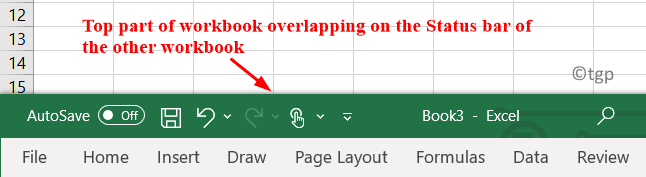
2 atvejis. Matuojant dydį, būsenos juostą galite perkelti į formulės juostą. Pakeiskite jo dydį, kad matytumėte lapus.
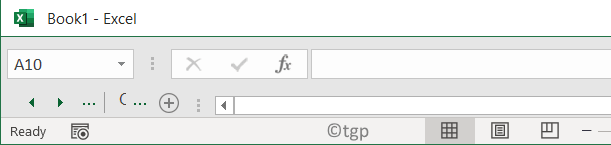
Abiem aukščiau nurodytais atvejais dukart spustelėkite antraštės juostą į maksimaliai padidinti langą ir pamatyti lapų skirtukus.
Jei skirtukai vis tiek nerodomi, atlikite toliau nurodytus veiksmus.
1. Spustelėkite Peržiūrėti Meniu.
2. Pasirinkite Sutvarkyti viską po Langas grupė.
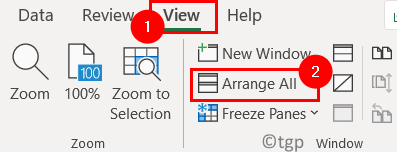
3. Spustelėkite parinktį Plytelėmis dėl langų išdėstymo. Spustelėkite Gerai.
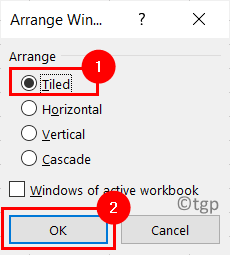
4. Dabar jūsų „Excel“ langai bus rodomi plytelėmis, o lapai bus matomi.
2 pataisa - įjunkite Rodyti lapo skirtukų nustatymus
1. Spustelėkite Failas Meniu.

2. Pasirinkite Galimybės apačioje.
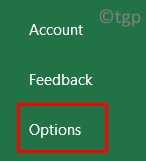
3. Viduje konors „Excel“ parinktys lange, pasirinkite Išplėstinė skirtuką.
4. Slinkite žemyn dešinėje pusėje, po grupe Šios darbo knygos rodymo parinktys pažymėkite langelį šalia Rodyti lapo skirtukus.
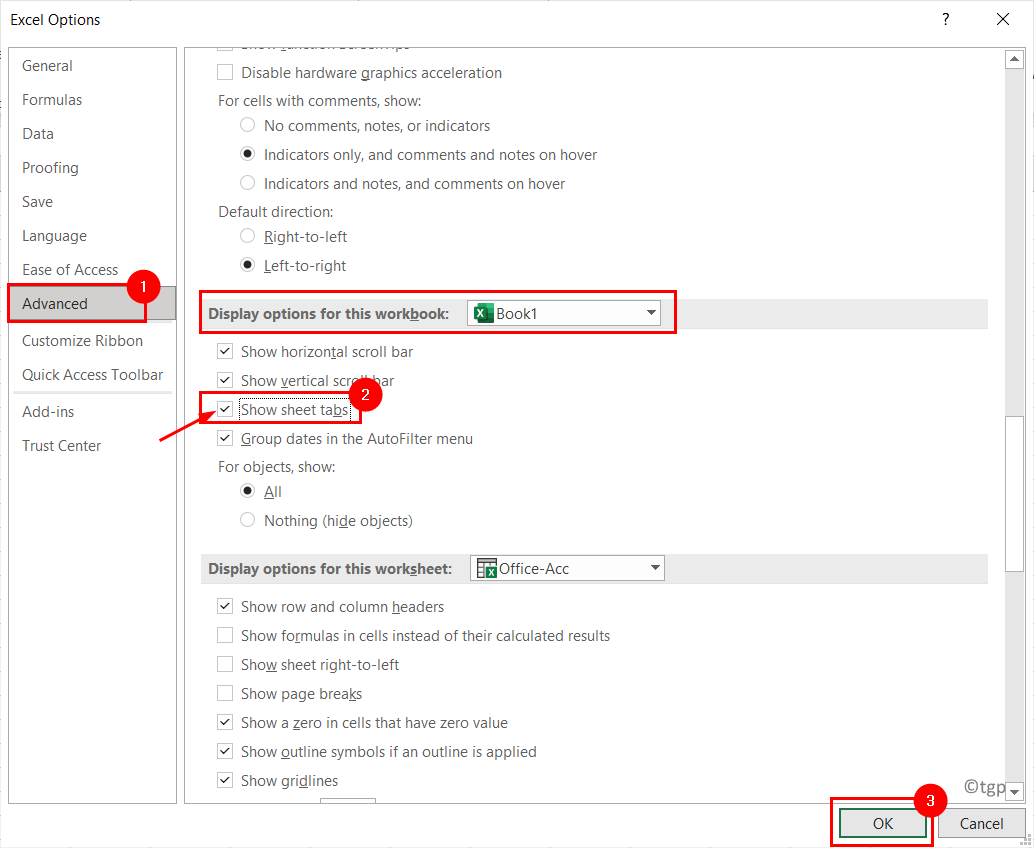
3 pataisa - Parodykite paslėptą darbalapį
1. Darbo lape ieškokite visų matomų skirtukų. Dešiniuoju pelės mygtuku spustelėkite ant jo ir pasirinkite Neslėpti.
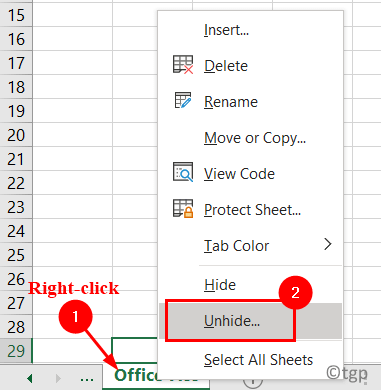
2. Viduje konors Rodyti dialogo langą tai pasirodo, pasirinkite lapą, kurį norite pamatyti ir tada spustelėkite Gerai.
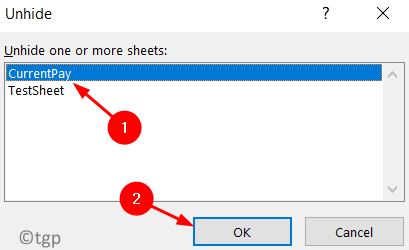
4 pataisa - pakeiskite horizontalią slinkties juostą
Jei matote, kad horizontali slinkties juosta buvo perkelta, todėl darbalapiai paslėpti, atlikite toliau nurodytus veiksmus.
1. Pasiimk savo pelės žymeklis į slinkties juostos kairėje.
2. Kai rodyklė pasikeičia į dvigalę rodyklę, vilkite į teisingai kol pamatysite lapų skirtukus.
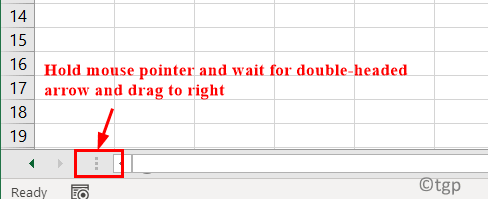
5 pataisa - darbalapyje naudokite naršymo rodyklę
1. Jei lapai nematomi, spustelėkite naršymo rodyklė prie apačioje kairėje norėdami pamatyti, ar yra ieškomi darbalapiai.
2. Tu gali dešiniuoju pelės mygtuku spustelėkite į naršymo rodyklės rodyti darbalapių sąrašą.
a. In „Excel 2010“ ir ankstesnės versijos, pasirinkite trūkstamą darbalapį naudojant pelę.
b. In „Excel 2013“ ir naujesnės versijos, galite naudoti arba pelė arba pereiti prie lapo įvesdami pirmąją darbalapio pavadinimo raidę.
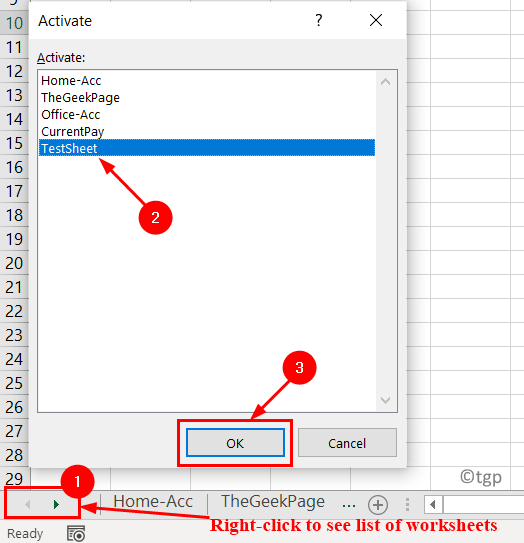
Dėkojame, kad perskaitėte.
Dabar galėsite pamatyti trūkstamus darbalapius, išbandę aukščiau pateiktus pataisymus. Komentuokite ir praneškite mums, kas jums patiko.


